Mallipohjaisen sovelluksen näkymien suodattimien luominen tai muokkaaminen
Power Apps -näkymän suodattimet määrittävät tietueet, jotka käyttäjä näkee, kun näkymä valitaan valitussa taulukossa. Näkymässä näytettävien sarakkeiden suodatin voidaan lisätä tai sitä voidaan muokata valitsemalla ensin sarake ja sitten Suodatusperuste. Voit myös käyttää lausekkeenmuodostinta näkymän suunnitteluohjelmassa. Lausekkeenmuodostinta voi käyttää suodattimien lisäämiseen tai muokkaamiseen nykyisen näkymän taulukon sarakkeissa tai liittyvän taulukon sarakkeissa.
Tässä artikkelissa luodaan tai muokataan suodattimia suorittamalla seuraavat tehtävät:
Suodatinehdon muokkaaminen tai poistaminen
Kirjaudu Power Appsiin.
Valitse Taulukot ja avaa haluamasi taulukko. Jos nimikettä ei ole sivupaneelissa, valitse ... Lisää ja valitse sitten haluamasi nimike.
Valitse Näkymät-alue.
Taulukko avataan ratkaisussa siirtymällä kohtaanRatkaisut, valitsemalla taulukko ja valitsemalla sitten Näkymät-alue.
Avaa näkymä valitsemalla se. Näkymän ominaisuuspaneelissa on luettelo aiemmin luoduista suodattimista.
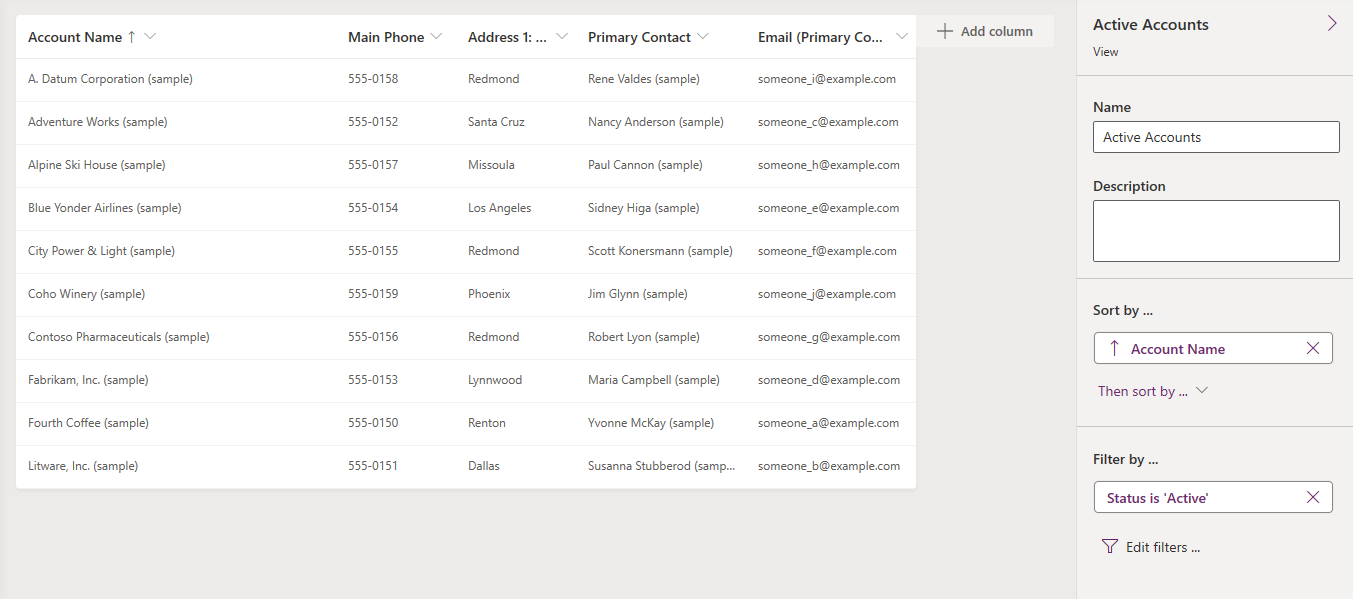
Valitse näkymän Ominaisuudet-paneelista suodatusehto.
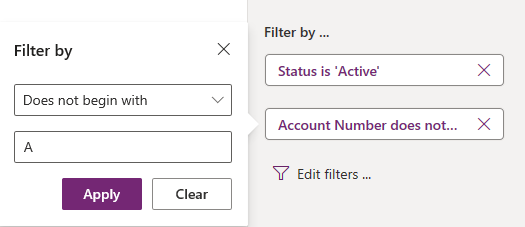
Valitse käytettävä ehto-operaattori.
Kirjoita tai valitse ehdon vertailuarvo.
Valitse Käytä.
Poista ehto valitsemalla Sulje. Ehto poistetaan kysymättä vahvistusta.
Avaa lausekkeenmuodostin
Valitse näkymän Ominaisuudet-paneelissa Muokkaa suodattimia.
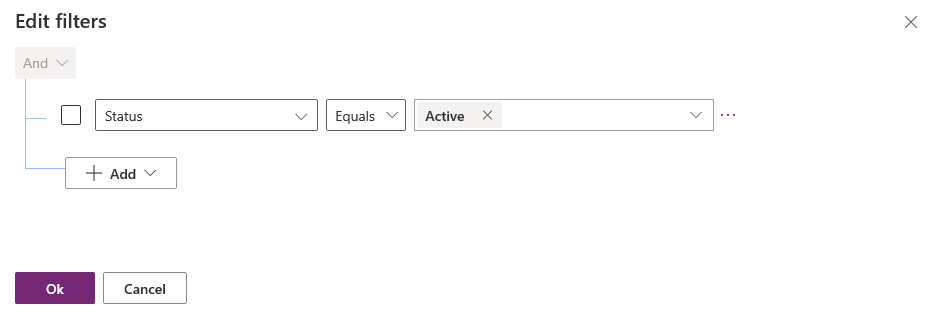
Ehtojen lisääminen suodattimeen
Valitse lausekkeenmuodostimessa Lisää > Lisää rivi.
Valitse ehdon sarake.
Valitse ehto-operaattori.
Valitse vertailuarvo.
Jotkin suodatusehdot eivät edellytä ehdon vertailuarvoa. Esimerkiksi operaattori Sisältää tietoja ei edellytä vertailuarvoa. Muissa suodatusehdoissa voit valita vertailuarvon asetusjoukosta. Esimerkiksi Tila-sarakkeessa on asetusjoukko, joka sisältää Aktiivinen- ja Passiivinen-arvot.
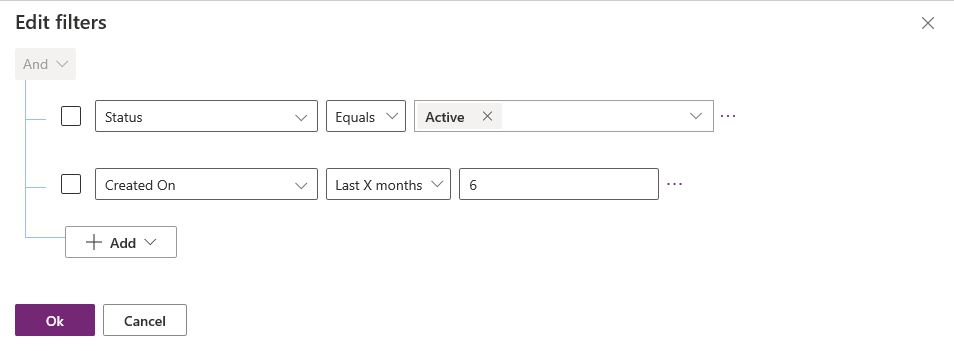
Valitse OK.
Ryhmäehdon lisääminen suodattimeen
Valitse lausekkeenmuodostimessa Lisää > Lisää ryhmä.
Valitse ryhmälle vetailuoperaattori Tai. Ja on oletusarvoinen vertailuoperaattori.
Määritä ryhmitellyn ehdon ensimmäinen lause. Valitse sarake, ehdollinen operaattori ja vertailuarvo.
Valitse Lisää > Lisää ryhmä.
Määritä ryhmitellyn ehdon toinen lause.
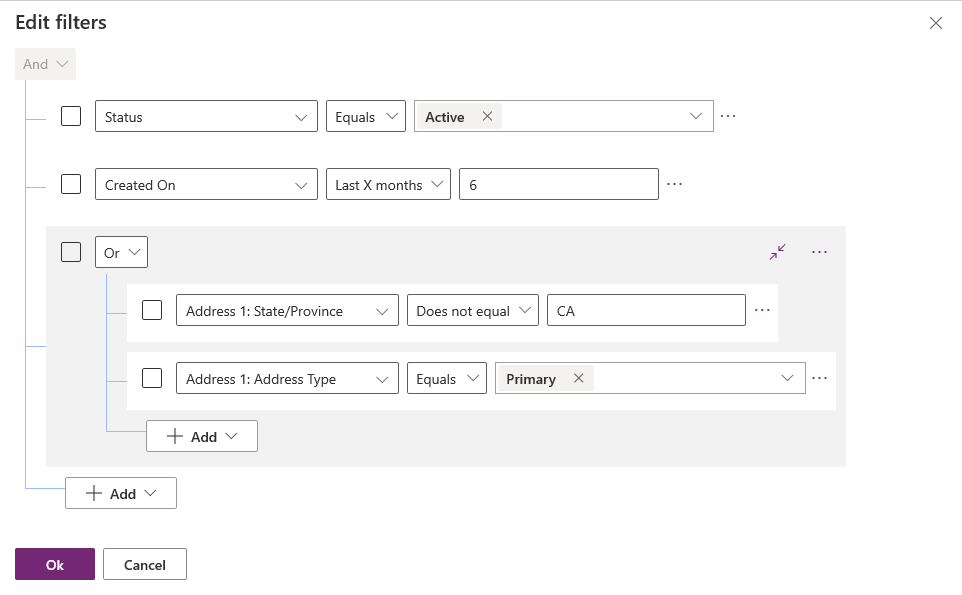
Voit valita Tiivistä, jos haluat näyttää ryhmän ehdollisena lausekkeena.
Liittyvän taulukon lisääminen ehtoon
Valitse lausekkeenmuodostimessa Lisää > Lisää liittyvä taulukko.
Valitse nykyisessä taulukossa sarake, joka liittyy toiseen taulukkoon. Sarakkeeseen liittyvä taulukko näytetään sulkeissa. Voit valita sarakkeita, joissa on monta yhteen-, yksi moneen- tai monta moneen -suhde liittyvän taulukon kanssa.
Valitse ehtoon liittyvän taulukon sarake.
Valitse ehto-operaattori.
Huomautus
Sisältää tietoja on ainoa ehdollisen operaattori, jota voidaan käyttää näkymän suodattimen liittyvän taulukon kanssa.
Valitse tai syötä vertailuarvo.
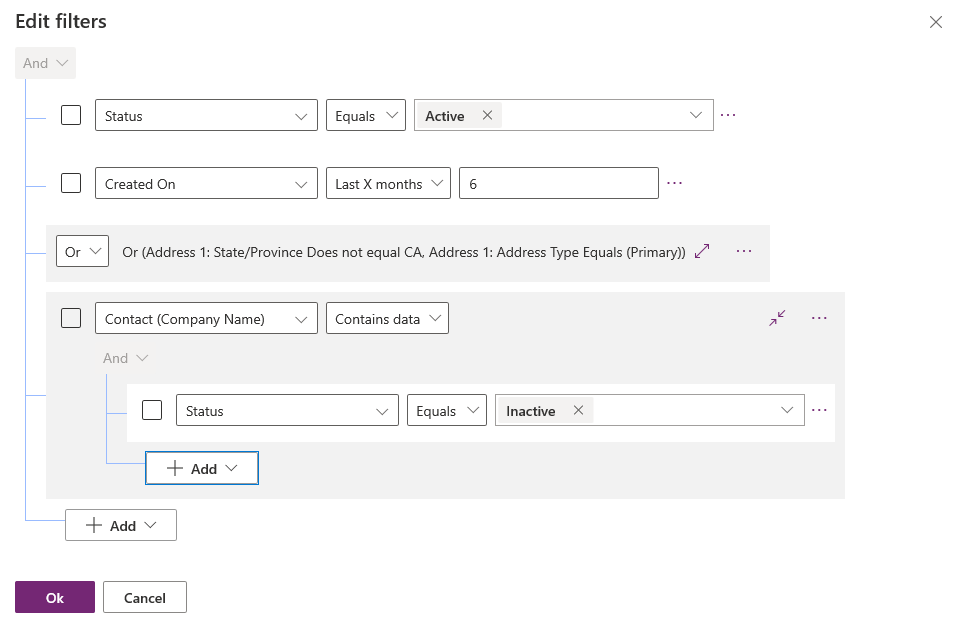
Suodattimen ryhmittelyehdot
Valitse lausekkeenmuodostimessa niiden ehtojen valintaruudut, jotka haluat ryhmitellä.
Valitse jollekin ehdoista Lisää komentoja (...) ja valitse sitten Tee ryhmä.
Poista ryhmän ryhmittely valitsemalla ensin ryhmälle Lisää komentoja (...) ja sitten Pura ryhmittely.
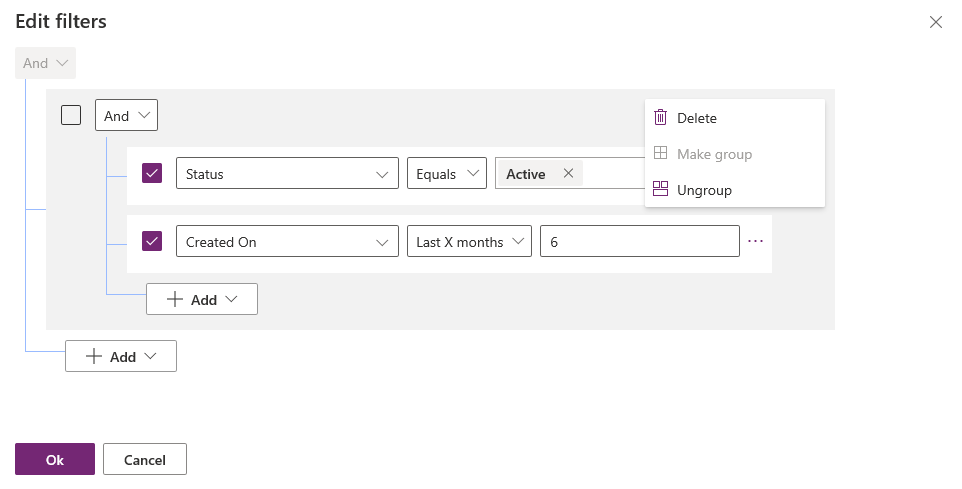
Seuraavat vaiheet
Näkymien lajittelun määrittäminen
Näkymien muuntaminen muokattaviksi ruudukoiksi
Huomautus
Voitko kertoa meille dokumentaatiota koskevan kielimäärityksesi? Vastaa lyhyeen kyselyyn. (Huomaa, että tämä kysely on englanninkielinen.)
Kyselyyn vastaaminen kestää noin seitsemän minuuttia. Henkilökohtaisia tietoja ei kerätä (tietosuojatiedot).
Palaute
Tulossa pian: Vuoden 2024 aikana poistamme asteittain GitHub Issuesin käytöstä sisällön palautemekanismina ja korvaamme sen uudella palautejärjestelmällä. Lisätietoja on täällä: https://aka.ms/ContentUserFeedback.
Lähetä ja näytä palaute kohteelle